Démarrage rapide
Dernière mise à jour :
Ce guide vous accompagne pour configurer, personnaliser et déployer votre Agent IA avec Quickchat AI. Suivez les étapes ci‑dessous pour commencer.
Ce que nous allons couvrir :
- Configurer votre Agent IA
- Ajouter la Base de connaissances
- Personnaliser le comportement et le ton
- Tester avec l’Aperçu IA
- Déployer et intégrer
Configurer votre Agent IA
Section intitulée « Configurer votre Agent IA »Pour commencer, créez d’abord votre Agent IA dans Quickchat AI.
Voici comment procéder :
- Connectez-vous au Tableau de bord Quickchat AI.
- Accédez à l’onglet Identity dans la barre latérale gauche.
- Donnez un Nom à votre Agent.
- Ajoutez une Description
Ajouter la Base de connaissances
Section intitulée « Ajouter la Base de connaissances »L’étape suivante consiste à enseigner votre entreprise à l’Agent. La Base de connaissances permet à l’IA de fournir des réponses précises et pertinentes.
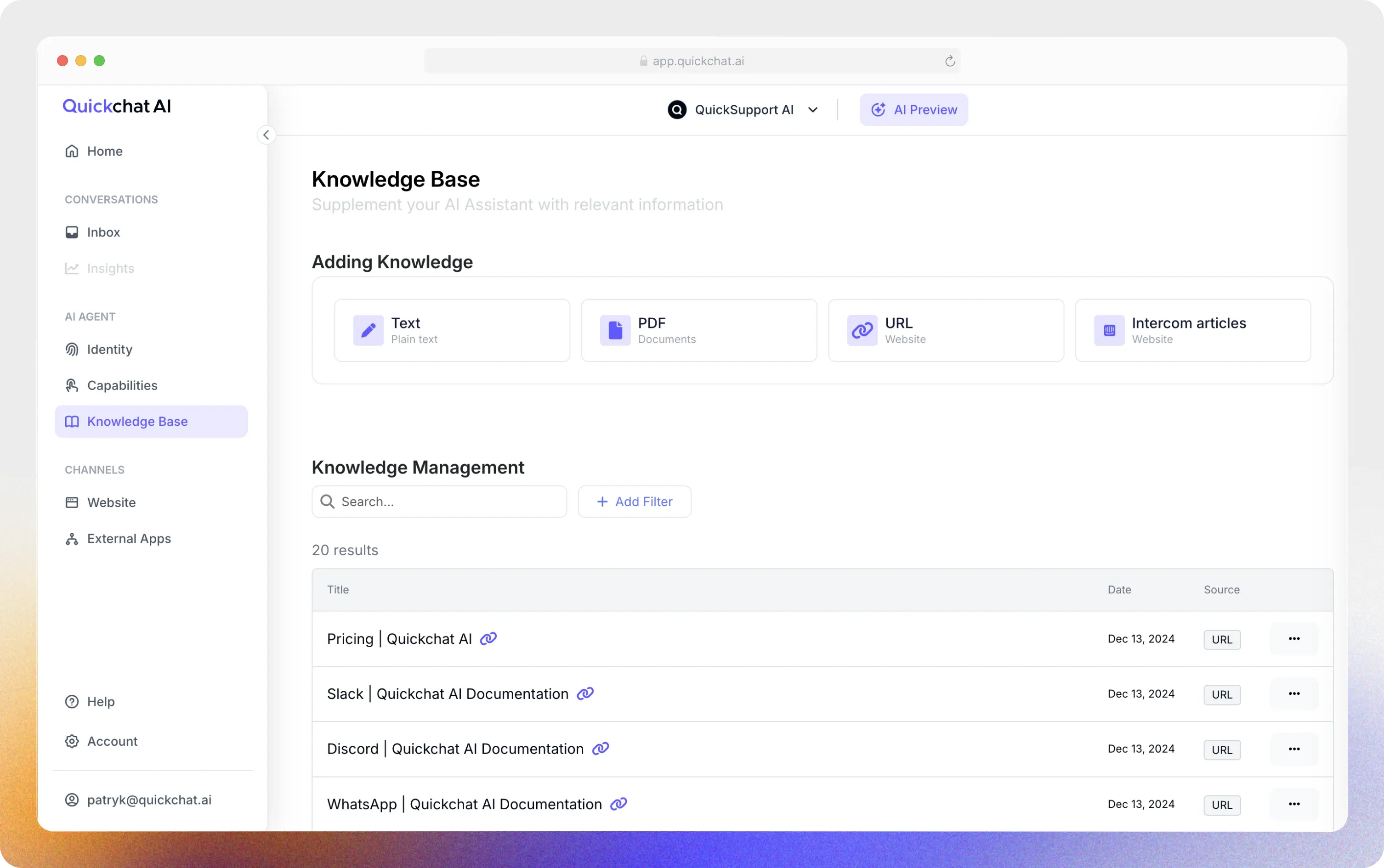
Vous pouvez l’alimenter de plusieurs manières :
- Manuellement : saisissez ou collez du texte directement.
- Téléverser des fichiers : ajoutez des PDF ou documents texte pertinents.
- Importer du contenu web : fournissez des URLs pour extraire des pages spécifiques.
Pour l’instant, importons une page de votre site pour créer une base minimale :
- Allez dans la Base de connaissances
- Cliquez sur Add Knowledge
- Sélectionnez l’onglet Website
- Choisissez Single page import
- Collez l’URL de la page à importer
- Cliquez sur Import
Patientez jusqu’à voir un nouvel Article dans la Base de connaissances. Nous testerons ensuite l’Agent avec des questions sur cette page.
Personnaliser le comportement et le ton
Section intitulée « Personnaliser le comportement et le ton »Une fois la connaissance ajoutée, personnalisez la personnalité et le comportement de l’Agent pour correspondre à vos besoins.
Personnalité de l’IA
Section intitulée « Personnalité de l’IA »Elle détermine le ton et le style des réponses. Choisissez un style aligné sur votre marque et vos objectifs.
Si vous êtes orienté grand public et informel, un ton Classique ou Amical peut être idéal.
Profession de l’IA
Section intitulée « Profession de l’IA »Elle définit l’approche de l’Agent selon vos objectifs. Si votre priorité est de stimuler les ventes, choisissez par exemple Assistant d’achat. Pour recueillir des retours ou mener des interviews, préférez Intervieweur.
Différents cas d’usage peuvent nécessiter des Professions différentes.
Votre Agent IA peut parler une ou plusieurs langues.
-
Langue principale
Choisissez la langue principale (ex. français, anglais, espagnol).
-
Langues supplémentaires
Ajoutez d’autres langues si nécessaire. L’Agent détectera la langue de l’utilisateur et répondra automatiquement dans cette langue.
Tester avec l’Aperçu IA
Section intitulée « Tester avec l’Aperçu IA »Après avoir modifié la Base de connaissances et les paramètres, passez en revue et validez les changements.
Voici comment faire :
- Cliquez sur le bouton “Retrain AI” en haut de l’interface.
- Attendez la fin de l’entraînement, puis cliquez sur “AI Preview” dans la barre latérale.
- Une page apparaît pour tester les réponses de votre IA.
Posez une question sur la page importée précédemment. Vérifiez l’exactitude des réponses et l’adéquation du ton.
Déployer et intégrer
Section intitulée « Déployer et intégrer »Quickchat AI s’intègre à de nombreuses plateformes pour rendre votre Agent accessible là où sont vos utilisateurs. Déployez‑le sur des sites web, messageries et autres applications.
Vous pouvez l’ajouter à votre site avec quelques lignes de code.
Ajoutez un Widget extensible ou une fenêtre de chat via iFrame :
- Copiez le code d’intégration dans Channels > Your Website > Install du tableau de bord Quickchat.
- Collez‑le dans le HTML de votre site.
Tutoriels détaillés :
Besoin d’aide ?
Section intitulée « Besoin d’aide ? »Que vous configuriez votre premier Agent IA ou optimisiez un existant, nous sommes là pour vous aider. Cliquez sur Help dans l’interface et choisissez l’une des options.
- 💬 Chat en direct : discutez avec notre Agent IA d’assistance dédié.
- 💌 Email : écrivez‑nous.
- 🛠️ Accompagnement sur mesure : planifiez une session avec un de nos experts IA.
Nous ferons en sorte que tout se passe au mieux !